win10提示不能安装软件的详细教程
发布日期:2019-02-09 16:29 来源:www.51luobo.cn 作者: 萝卜家园系统
win10提示不能安装软件的详细教程?
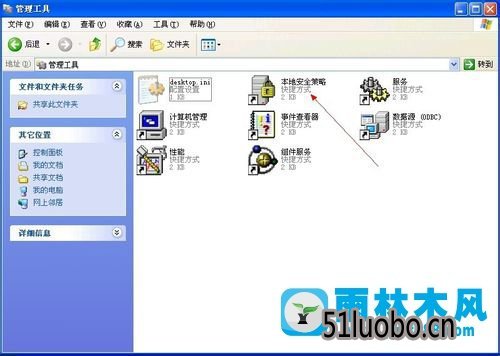
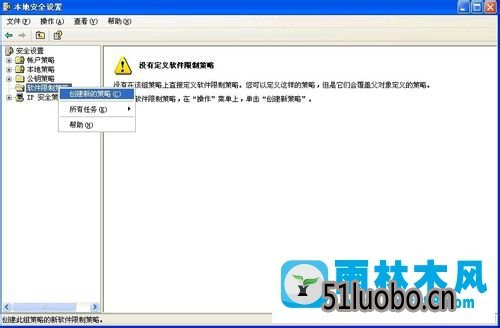
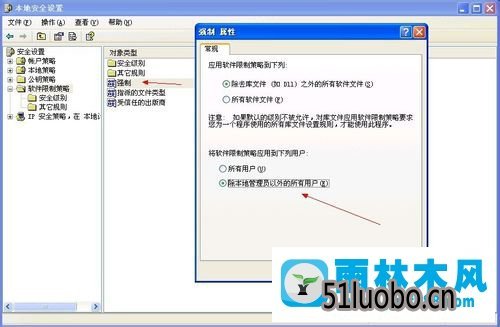
以上就是win10提示不能安装软件的详细教程了,觉得实用的小伙伴们,可以多多赶住笔记本之家的文章哦。
进行电脑的操作的时候很多用户会进行软件的安装设置,但是有的用户为了电脑的安全考虑,进行了禁止安装软件的设置,进行安装软件的时候可能会弹出提示管理员设置了系统策略,禁止进行此安装,导致不能正常的进行软件的安装,那么win10提示不能安装软件怎么回事呢?
1、win10提示不能安装软件怎么回事?打开控制面板的管理工具,选择本地安全策略。
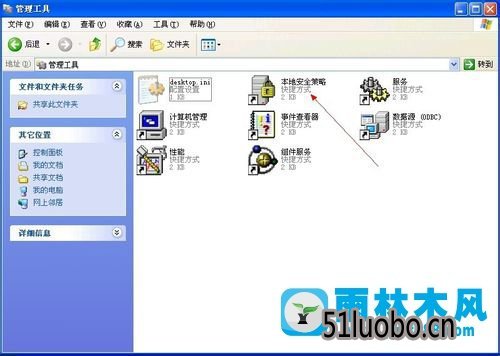
2、点击软件限制策略,出现提示没有定义软件限制策略,右键软件限制策略的创建新的策略。
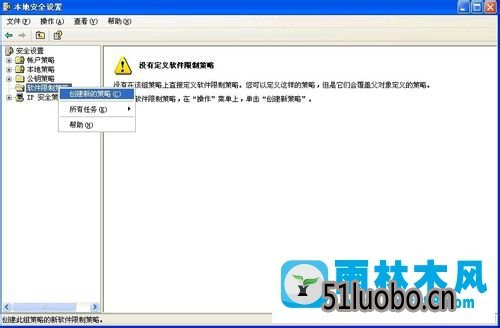
3、右侧双击强制,设置软件限制策略应用到下列用户为除本地管理员以外的所有用户,确定。
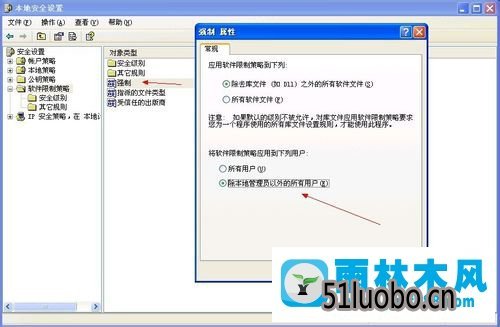
这样设置完成之后进行电脑的软件安装,就能够正常的安装完成软件设置,通过上述的操作就能够解决win10提示不能安装软件怎么回事的问题,希望能够对用户有所帮助。
以上就是win10提示不能安装软件的详细教程了,觉得实用的小伙伴们,可以多多赶住笔记本之家的文章哦。




